如何抹掉磁盘
根据您是要抹掉启动磁盘还是一些其他磁盘来继续操作。启动磁盘是 Mac 启动时使用的磁盘(宗卷)。默认情况下,它是 Mac 的内置磁盘,名为“Macintosh HD”。如果您要出售、赠送或折抵 Mac,应该抹掉启动磁盘。
抹掉启动磁盘
- 从 macOS 恢复功能启动。(开机Command+R)
- 从 macOS 恢复功能的“实用工具”窗口中,选择“磁盘工具”。然后,点按“继续”。
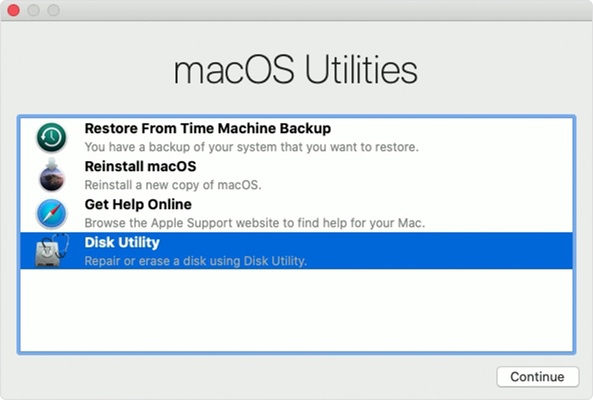
- 确保“磁盘工具”中的边栏显示启动磁盘的名称。除非您另外重新命名,否则代表启动磁盘的宗卷是 Macintosh HD。没看到它的名称?
- 查找具有相同名称的“Data”宗卷,例如“Macintosh HD – Data”。如果您有这样的宗卷,请选择它。然后,从菜单栏中选取“编辑”>“删除 APFS 宗卷”,或者点按“磁盘工具”工具栏中的删除宗卷按钮 (–)。
当收到提示要求确认时,点按“删除”按钮。请勿点按“删除宗卷组”。执行相同的操作以删除启动磁盘上可能存在的其他宗卷,名为“Macintosh HD”的宗卷除外。
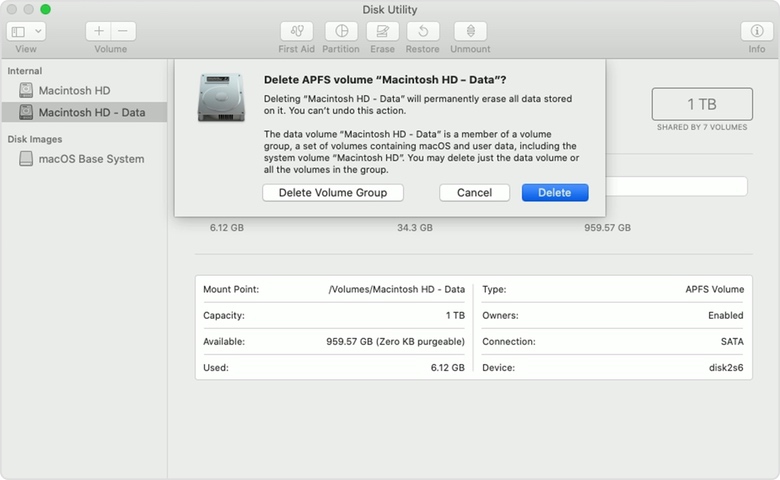
- 删除所有数据宗卷后,在边栏中选择“Macintosh HD”。
- 点按“抹掉”按钮或标签页,然后填写以下各项:
- 名称:输入您希望宗卷在被抹掉后使用的名称,例如“Macintosh HD”。
- 格式:选取“APFS”或“Mac OS 扩展(日志式)”作为 Mac 宗卷的格式。默认情况下,“磁盘工具”会显示推荐的 Mac 格式。
- 点按“抹掉”以开始抹掉磁盘。系统可能会提示您输入 Apple ID。
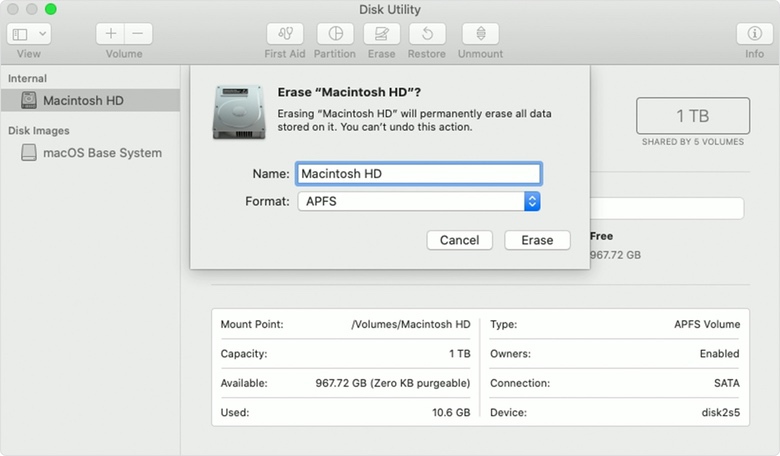
- 完成后,退出“磁盘工具”以回到“实用工具”窗口。
- 如果您希望 Mac 能够再次从此宗卷启动,请从“实用工具”窗口中选取“重新安装 macOS”,然后按照屏幕上的说明操作,在宗卷上重新安装 macOS。如不重新安装 macOS,Mac 启动时可能会出现一个闪烁的问号 (?)。
抹掉其他磁盘
抹掉不用作启动磁盘的储存设备时,也可以使用上述步骤。但是,在这种情况下,不需要从 macOS 恢复功能打开“磁盘工具”,而是可以从“应用程序”文件夹的“实用工具”文件夹中打开它。您也不需要先删除数据宗卷,只需在“磁盘工具”中选择相应磁盘,然后点按“抹掉”。
未经允许不得转载:Mac大学 » 如何完全抹掉格式化 Mac 整个磁盘?
 Mac大学
Mac大学
评论前必须登录!